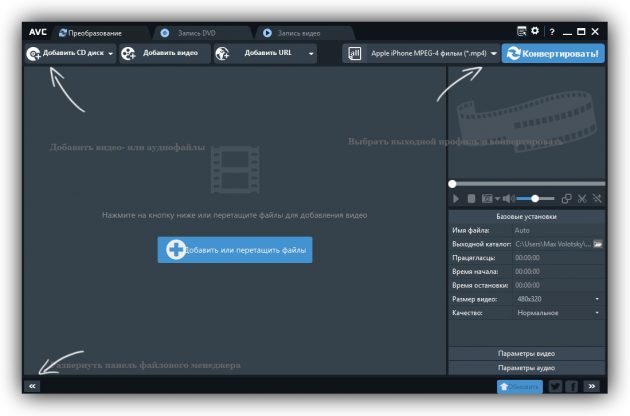Где можно редактировать видео
10 бесплатных видеоредакторов для компьютера и смартфона
Лучшие инструменты для Windows, macOS, Linux, iOS и Android.
1. iMovie

Практически идеальный инструмент от Apple для простого редактирования видео. И настольная, и мобильная версия имеют классический интерфейс с монтажным столом, удобный браузер медиафайлов, а также встроенную галерею переходов, эффектов и фильтров. Есть готовые шаблоны проектов для разных ситуаций и богатые настройки экспорта вплоть до 4К.

2. DaVinci Resolve
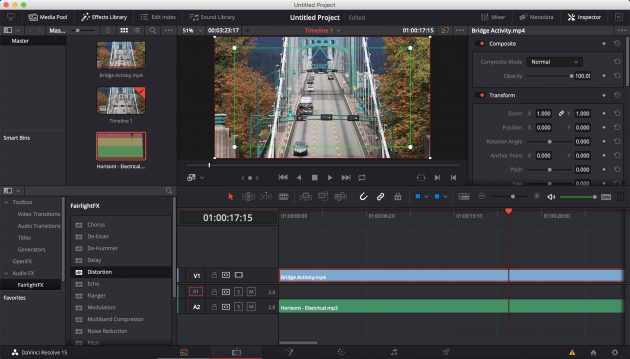
- Платформы: Windows, macOS, Linux.
Профессиональный видеоредактор продвинутого уровня. DaVinci Resolve ориентирован на постпродакшен и имеет огромное количество инструментов для подстройки картинки и звука. У бесплатной версии есть несколько ограничений, которые обычному пользователю, скорее всего, будут незаметны. Среди них более низкое 4К-разрешение, отсутствие поддержки совместной работы и водяные знаки для некоторых фильтров.
3. Shotcut
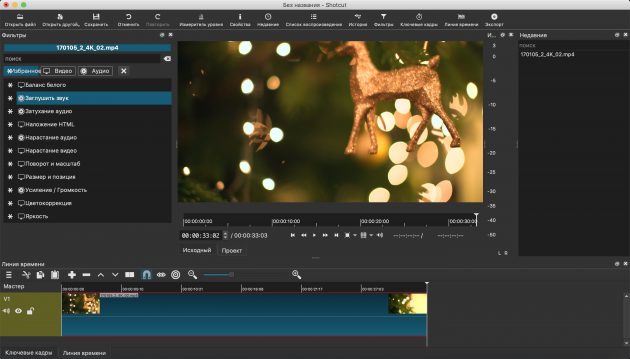
- Платформы: Windows, macOS, Linux.
Неплохой редактор с открытым исходным кодом, который будет одинаково хорош как для начинающих, так и для более опытных пользователей. У Shotcut гибкий, интуитивный интерфейс и большая поддержка форматов видео, включая 4К. Помимо базовых возможностей обработки, доступны переходы, комбинируемые фильтры и экспорт не только в заданный формат, но и под конкретное устройство.
4. Lightworks
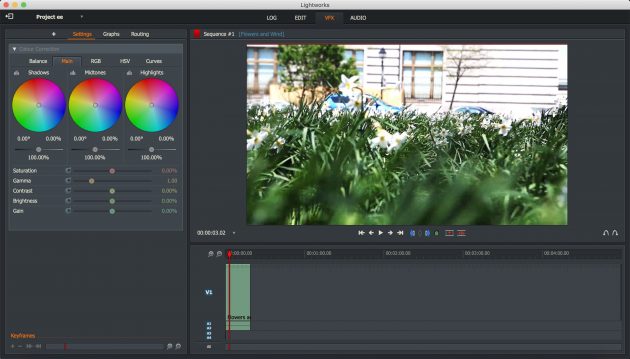
- Платформы: Windows, macOS, Linux.
Мощный профессиональный видеоредактор, предыдущие версии которого использовались для монтажа «Криминального чтива», «Волка с Уолл-стрит» и других известных фильмов. Lightworks поддерживает мультикамерный монтаж, цветокоррекцию с аппаратным ускорением и другие функции, доступные только в дорогих программах.
В базовой версии можно работать с видео вплоть до 5К, но опции экспорта ограничены 720р или 1080р при загрузке на Vimeo.
5. OpenShot
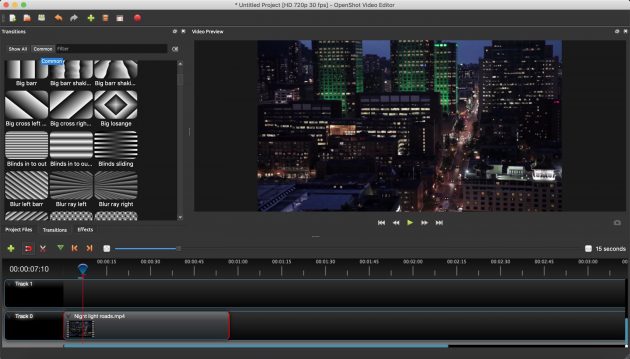
- Платформы: Windows, macOS, Linux.
Кросс-платформенный редактор с удобным интерфейсом и довольно неплохим списком возможностей, который хорошо подойдёт начинающим. OpenShot умеет работать с различными форматами видео, поддерживает неограниченное количество дорожек, а также имеет неплохую галерею переходов, фильтров и титров.
6. Avidemux
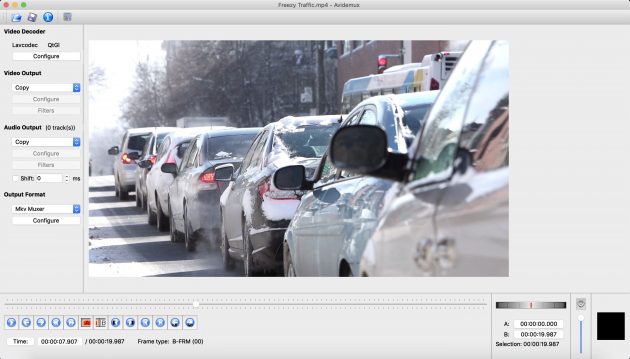
- Платформы: Windows, macOS, Linux.
Очень простой видеоредактор, который при этом прекрасно справляется с базовым монтажом. Avidemux не сравнится по функциям с современными аналогами. Тем не менее его удобно использовать для обрезки и склейки видео, поскольку он позволяет выполнять эти операции без перекодирования файлов и экономит время.
7. Quik
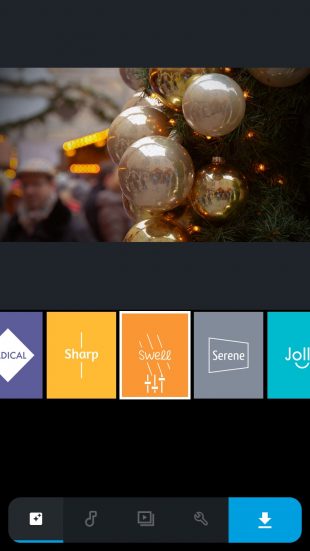

Фирменный редактор от GoPro для монтажа контента в ситуациях, когда под рукой нет компьютера. Шаблоны стилей, фильтры, синхронизация с аудиодорожкой — в Quik есть всё, что нужно для подготовки профессиональных видео для YouTube, Instagram и других соцсетей.
Как выбрать бесплатный редактор видео на ПК
Найти хороший бесплатный видеоредактор непросто. Можно перебирать один за другим, пока не найдется что-то, подходящее именно вам, но гораздо проще заранее знать, какой программой вам будет пользоваться удобнее всего. Сегодня мы представим обзор 9 достойных инструментов для работы с медиафайлами. Выбирайте бесплатный редактор видео на свой вкус.
Топ-9 бесплатных видеоредакторов на компьютер
VSDC V >
VSDC – уникальный софт, который пользуется большой популярностью. Его необычность в том, что бесплатная версия программы практически ничем не отличается от платной, что большая редкость для подобных редакторов. Единственное реальное ограничение – скорость экспортирования файлов. Также к небольшим недостаткам можно отнести устаревший интерфейс, которым многим напомнит о ранних версиях Microsoft Office. Для современного поколения он не будет очень удобным.
Однако преимуществ у VSDC гораздо больше, например, широкий ассортимент инструментов по обработке видео и поддержка всех известных форматов. Для профессионалов, работающих с видео в разрешении 4К, будет особенно приятна возможность импорта и экспорта с кодеком H265/HEVC.
OpenShot
OpenShot – достаточно спорный, но крайне простой софт для редактирования видео. Функционал позволяет делать элементарный монтаж файлов, склейку, Chroma Key и некоторые другие приемы. Но для новичка, которому пока что хватит таких функций, софт подойдет в качестве обучающей площадки, так как интерфейс интуитивно понятный. Более того, каждое действие сопровождается всплывающей подсказкой.
Программа изначально создавалась для Linux, но сейчас она подходит практически для любой платформы, в том числе, для Windows. Есть возможность напрямую редактировать ролики для «Ютуба» или других онлайн-видеохостингов. Из минусов можно выделить небольшой набор инструментов для профессионалов, а также регулярные «вылеты».
VideoPad от разработчиков NCH не так широко известен, как его конкуренты, однако сторонники программы говорят, что это лучший вариант для работы с видео на ПК. Такие оценки он получил за свой функционал, который максимально близок к профессиональному редактору. С помощью его инструментов и настроек можно выполнять самые различные операции с медиафайлами, в том числе, создавать кинематографические эффекты. Но и новичкам не стоит пугаться – софт имеет встроенный учебник, из которого можно узнать практически все тонкости монтажа.
Конечно, на освоение VideoPad может потребоваться немало времени, особенно, если у вас не было опыта работы с подобными редакторами. Но широта функций программы порадует каждого. VideoPad поддерживается всеми платформами, в том числе Windows 10 и полностью переведен на русский язык.
DaVinci Resolve
DaVinci – очень мощный видеоредактор, который требует хорошей видеокарты и оперативной памяти. Это может стать проблемой для пользователей со слабым «железом». Однако его инструментарий оправдывает такие запросы. Особенно хорош DaVinci при работе с цветовыми гаммами – благодаря невероятно тонкой настройке и большому количеству эффектов, можно создавать настоящие чудеса.
Еще одно интересное наблюдение – практически незаметная разница между бесплатной и платной версией, которая может стоить больше 900 долларов! Хотя для профессионалов разница, возможно, и будет – полная версия делает совместный монтаж, стереоскопический 3D и шумоподавление. Также, бесплатный DaVinci накладывает водяные знаки, но только на некоторые из фильтров. Разумеется, платный DaVinci работает без водяных знаков.
Shotcut
ShotCut – хороший бесплатный редактор видео, который сложно назвать профессиональным, однако широкий выбор эффектов и функций позволяет играть с фильмами и клипами на свой вкус. Пользователи хвалят эту программу за отличную работу с кадрами, в которой легко разберется даже новичок. Редактор также позволяет захватывать видео с камеры, web-камеры, записывать видео и даже использовать код HTML5, что очень удобно для работы с видео в Интернете. Из эффектов можно наложить титры, 3D, видео и аудио-переходы. Кстати, ShotCut полностью бесплатен, готовые видео вы можете экспортировать на компьютер без регистрации и водяных знаков.
Avidemux является еще одним простым редактором, по интерфейсу напоминающим старые проигрыватели для Windows. Он очень быстро разделяет клип на составные части без какой-либо кодировки и применяет несколько стандартных фильтров. Конечно, хороший голливудский блокбастер с его помощью сделать не получится из-за ограниченных функций монтажа, но склеить простенький ролик и наложить на него интересные эффекты – легко. Программа занимает мало места и нетребовательна к «железу».
Lightworks
Lightworks – одна из лучших программ для профессионального монтажа видео и работы с музыкой. Она достаточно сложна, но ее набор функций не уступает мощным и дорогим пакетам, таким как Adobe Premier Pro или Sony Vegas. Новичку обязательно стоит посмотреть обучающие ролики, которые есть в самой программе. С помощью Lightworks можно бесплатно создать практически профессиональный фильм. Разумеется, такая программа требует сильного компьютера.
Единственным недостатком является английский интерфейс, что создаст дополнительные сложности для новичков, которые еще не освоились в англоязычных терминах редактирования видео.
VirtualDub
VirtualDub очень похож на Avidemux, который уже был в нашем списке, но этот редактор полностью на английском языке. Тем не менее, кого-то привлекает его удобный интерфейс – российские пользователи часто используют VirtualDub в качестве программы по нарезке и склейке клипов. Широких функций ПО не имеет, но благодаря функции быстрой нарезки видео программа довольно популярна среди пользователей.
Free V >
Free Video Editor для ОС Windows – чуть ли не самый стандартный редактор видео. При помощи программы можно нарезать и склеить небольшие клипы, а также убрать небольшие кусочки из длинных фильмов. Благодаря удобной временной шкале, Free Video Editor очень быстро и точно выполняет нарезку роликов.
В каждом видеоредакторе можно найти как плюсы, так и минусы. Поэтому, подходящий вариант нужно искать с учетом ваших требований и профессионализма в этой сфере. Если вы хотите попробовать свои силы в наиболее универсальной программе – попробуйте видеоредактор от Movavi. Он подойдет как новичкам, так и профессионалами, так как сочетает простой интуитивный интерфейс и большой выбор функций для монтажа.
Профессиональные редакторы для видеомонтажа
Большинство монтажеров работают с видеоматериалом в платных редакторах. Они стабильнее, мощнее и функциональнее бесплатных. С их помощью можно создавать удивительной красоты ролики, интересные фильмы и динамичные трансляции. В чем обычно работают профессионалы? Попробуем разобраться.
Не так давно мы делали обзор бесплатных программ для видеомонтажа. Сегодня предлагаем подборку платных программ с триальным периодом, которые подойдут уже имеющим опыт редактирования видео.
Хотя некоторые видеоредакторы предлагают возможность работы в режиме обучения, начинать лучше не с них. Только после тренировки на бесплатных редакторах есть смысл переходить на более сложные профессиональные программы. Мы расскажем о наиболее интересных.
Movavi V >  Рабочая зона в Movavi Video Editor
Рабочая зона в Movavi Video Editor
Описание
Видеоредактор, в котором можно поработать бесплатно, но всего 7 дней и с водяным знаком на готовом видео. Времени хватит, чтобы разобраться со всеми возможностями программы и принять решение о покупке. Продукция Movavi того стоит. Очень простая и понятная, с русским интерфейсом, она дает возможность создавать интересные видеоролики даже начинающим пользователям.
В этом видеоредакторе удобно нарезать и склеивать видео, накладывать музыку и видеоэффекты. Функции цветокоррекции и стабилизации видеоматериала также присутствуют. Если использовать пакет программ Movavi Video Suite, то появится возможность захвата видео с экрана. И вы сможете создать отличный ролик для видеоблога.
Плюсы
Есть русский язык. Прост в использовании. Много функций. Большая и понятная справка.
Минусы
Не хватает инструментов из дополнительных пакетов.
ivsEdits
 Рабочая зона в ivsEdits
Рабочая зона в ivsEdits
Описание
Видеоредактор, который предоставляет массу возможностей в бесплатной версии, и при этом не сильно навязывает покупку расширенной. Это связано с тем, что платная версия нужна для работы с телевизионной продукцией, мгновенной обработки материалов при показе спортивных трансляций и других операций, которые не нужны большинству пользователей. Ограничений по времени для бесплатной версии нет.
Для домашнего использования и работы с видео для блога на YouTube бесплатного ivsEdits более чем достаточно. Здесь есть запись и обработка 3D Stereo, поддержка большого количества видеоэффектов и переходов, функция редактирования видеоматериала из разных источников «на лету», удобные инструменты для других операций с видео. Поддержка разрешения 4k и удобная загрузка на Vimeo тоже не будут лишними.
Плюсы
Много функций. Поддержка 3D Stereo. Обработка видео в режиме прямого эфира.
Минусы
Нет русского языка, редкие обновления
Corel V >  Рабочая зона в Corel VideoStudio
Рабочая зона в Corel VideoStudio
Описание
Мощный профессиональный инструмент, который подходит для работы с большим объемом видеоматериала. В программе есть все необходимое для создания видео любого уровня сложности. Пользователю предлагается свыше 1500 видеоэффектов и фильтров, режим одновременной работы с видео из разных источников, инструменты для покадровой анимации и контроля движений.
Работать со звуком здесь тоже удобно, для наложения аудиоэффектов предусмотрена библиотека бесплатных звуков. Отметим удобство работы с масками, поддержку разрешения 4k и возможность редактирования видео 360°.
Бесплатная версия предоставляется на 30 дней. За это время вы успеете освоить лишь часть возможностей этого видеоредактора. Покупка программы влетит в копеечку. Поэтому Corel выбирают те, кому нужно создавать яркие, качественные и динамичные клипы, фильмы и видеообзоры.
Плюсы
Есть русский язык. Невероятное количество функций. Поддержка видео 360°. Мультикамерный монтаж.
Минусы
Дорого стоит. Высокие требования к производительности системы.
CyberLink PowerDirector
 Рабочая зона в CyberLink PowerDirector
Рабочая зона в CyberLink PowerDirector
Описание
Эта программа отлично подходит новичкам и профессионалам в сфере монтажа видео. Она шустро работает даже на слабых машинах и при этом позволяет использовать все возможности по редактированию и обработке видеоматериала. CyberLink PowerDirector можно 30 дней тестировать бесплатно, так что у вас будет время для того, чтобы понять, насколько удобна эта программа.
Видеоредактор позволяет накладывать разные фрагменты один на другой, создавая видеоколлажи. Есть специальные режимы для создания коротких видеоисторий. Поддерживается даже разрешение 4k. Умный режим цветокоррекции, большой выбор видеоэффектов, набор инструментов для работы с видео 360° заинтересуют видеоблогеров, увлекающихся спортом. Разнообразные фильтры и гибкие настройки для управления звуком дают возможность создавать по-настоящему интересные и красочные ролики.
Плюсы
Есть русский язык. Много интересных функций. Поддержка видео 360°. Быстро работает.
Минусы
Для создания высококлассных видео не хватает инструментов.
VEGAS Movie Studio
 Рабочая зона в VEGAS Movie Studio
Рабочая зона в VEGAS Movie Studio
Описание
Мощный видеоредактор для продвинутых пользователей, у которого есть «старшая» версия для профессионалов: Vegas Pro. Для создания видеоблога или рекламного ролика на YouTube хватит и Movie Studio. У него тоже есть 30-дневный пробный период, в течение которого можно оценить возможности редактора обрабатывать видео и аудиофайлы.
В плане возможностей Movie Studio отстает от продукции Corel и CyberLink, поскольку в нем нет нормальной поддержки работы с видео видео 360°, а также режима отслеживания движений. Но в остальном полный порядок. Большой выбор переходов и эффектов, поддержка популярных форматов на импорте и экспорте, функция восстановления звука и возможность прямой загрузки готового видео на YouTube приятно порадуют всех, кто хочет создавать качественное видео, но не готов слишком глубоко погружаться в дебри видеомонтажа.
Плюсы
Есть русский язык. Приличный набор инструментов.
Минусы
Высокие системные требования. Базовый функционал устроит не всех.
Adobe Premiere Elements
 Рабочая зона в Adobe Premiere Elements
Рабочая зона в Adobe Premiere Elements
Описание
Эта программа фактически является урезанной версией Adobe Premiere Pro. Предназначена для быстрого освоения новичками, которые хотят создавать красивые и популярные видеоролики. Работать можно трех режимах. Первый упрощенный, изобилующий подсказками. Второй — базовый, открывающий новые возможности и советующий более сложные действия с видеоматериалом. Третий — расширенный. Вы можете использовать все возможности видеоредактора, не отвлекаясь на подсказки.
30-дневная пробная версия позволяет выполнять практически все действия по обработке видео и звука. Но если вам нужен еще более мощный инструмент для создания шедевров голливудского уровня, стоит задуматься о покупке Adobe Premiere Pro. Там будут дополнительные инструменты для монтажа и еще больше видеоэффектов.
Плюсы
Есть русский язык. Много функций. Разные режимы работы. Простой интерфейс.
Минусы
Базовый функционал устроит не всех. Дорого стоит.
Wondershare Filmora
 Рабочая зона в Wondershare Filmora
Рабочая зона в Wondershare Filmora
Описание
Мы не случайно отнесли его в платный раздел. Видеоредактор доступен бесплатно, но с одним ограничением: поверх всего готового видео появится водяной знак. И это сразу отсекает большую часть аудитории. Однако программа довольно интересная и функциональная, так что на нее стоит обратить внимание.
Простой интерфейс понравится новичкам, а опытные видеоблогеры оценят функционал. В Filmora можно компоновать видео, звук и текст, настраивать прозрачном, громкость и другие параметры фрагментов. Программа позволяет редактировать видео с разрешением 4k, умеет устранять дрожание камеры и способна провести качественную цветокоррекцию. Предусмотрена функция захвата видео с экрана, а также наложение звука с микрофона на видеофрагмент, что особенно удобно для стримеров.
Плюсы
Есть русский язык. Стоит дешевле аналогов. Множество интересных функций.
Минусы
Водяной знак в бесплатной версии. Плохо работает с тяжелыми файлами без аппаратного ускорителя. Проблемы с вставкой русского текста.
Pinnacle Studio
 Рабочая зона в Pinnacle Studio
Рабочая зона в Pinnacle Studio
Описание
В отличие от большинства платных редакторов, Pinnacle Studio радует простотой управления и понятным интерфейсом. Здесь нет такого количества кнопок и функций, каждое действие понятно и логично. Функционал кому-то может показаться бедным, но при желании можно докупить дополнительные пакеты, открывающие доступ к нужным функциям. Но об этом можно будет задуматься, когда истекут 30 дней пробного бесплатного периода.
В стандартной версии Pinnacle Studio можно сделать качественный ролик для друзей или небольшой видеообзор для YouTube. Если нужно что-то более серьезное, придется раскошелиться на покупку плагинов. Тем не менее, достаточное количество эффектов и анимации, возможность захвата видео со стоп-кадром, высокая скорость обработки видеоматериала обеспечивают видеоредактору достаточную популярность.
Плюсы
Русский язык. Простой интерфейс.
Минусы
Мало функций в базовой версии. Недостаточно дорожек для редактирования материала.
Сколько стоит и что выбрать?
Разброс цен не позволяет говорить о каком-то минимальном уровне стоимости видеоредакторов. Многое зависит от желания разработчиков и популярности продукта. Кроме того, цены на продукцию постоянно меняются в зависимости от сезона и выхода новых версий. Поэтому указанные ниже цены могут служить лишь примерным ориентиром:
- Pinnacle Studio: 3 500 — 7 000 рублей
- Wondershare Filmora: 2 200 — 11 000 рублей
- Adobe Premiere Elements: 3 500 — 6000 рублей
- CyberLink PowerDirector: 3 500 — 13 000 рублей
- VEGAS Movie Studio: 1 500 — 8 500 рублей
- Corel VideoStudio: 3 000 — 7 000 рублей
- ivsEdits: цена разработчиками не афишируется, но колеблется в районе 34 000 рублей
- Movavi Video Editor: 1 200 — 7 500 рублей.
Выбор редактора во многом зависит от личных предпочтений и поставленных задач. Например, для стримов, работы с видео 360° и хорошей обработки звука стоит выбрать ivsEdits. Если хочется подготовить себя к созданию видео невероятно крутого уровня, можно приобрести редактор VEGAS Movie Studio. Если хочется сразу создавать крутые видеоролики, то выбирайте Adobe Premiere Elements.
Видео, созданные в этих программах, вы часто видите по ТВ и на YouTube. Многие видеоблогеры, зарегистрированные на платформе Webartex, используют именно этот софт для монтажа обычных и рекламных видео.
Программы для монтажа видео: от приложений для начинающих до профессиональных систем
Монтаж — это ключевая часть постпродакшна видео. Именно на этом этапе рождается фильм. Рассказываем о том, какие программы для видеомонтажа существуют сегодня, чем они отличаются друг от друга и как выбрать подходящую для решения ваших задач
- 2019-07-04 12:00:00 4 июля 2019 47401
- Роман Сорокин
Несмотря на то, что технологии монтажа за прошедшие со времен братьев Люмьер 100 лет ушли далеко вперед, его принципы и теория по-прежнему актуальны. Поэтому прежде чем перейти к практике, не поленитесь изучить теорию и прочитать хотя бы одну хорошую книгу по теории монтажа. Ранее мы публиковали подборку из 10 проверенных временем книг по видеомонтажу, которые дадут необходимый минимум знаний для работы.

Фото: Avel Chuklanov
Все современные монтажные программы строятся по одну и тому же принципу нелинейного монтажа — вы отбираете нужные ролики, обрезаете их и выставляете в нужной последовательности. За этим следует наложение спецэффектов, переходов от одного кадра к другому, создание титров, цветокоррекция, озвучание и наложение музыкального сопровождения. Все без исключения современные программы для монтажа обеспечивают полный набор этих базовых функций. С выбором более профессиональной программы вы просто получаете в свое распоряжение больший простор для тонких настроек, некоторые специализированные инструменты и повышение удобства и скорости работы.
Программы для начинающих
Если ваш монтаж ограничивается обрезкой и компиляцией видео с наложением сторонней звуковой дорожки (например, для создания семейного видео или простого видеоблога для Youtube), то вы вполне можете обойтись «встроенными» инструментами своей операционной системы.

Фото: Con Karampelas
Фотографии (бесплатно)
В Windows таким инструментом долгое время служил простенький редактор Windows Movie Maker. Однако недавно Microsoft прекратила его поддержку и функции видеомонтажа перешли в стандартное приложение «Фотографии», входящее в состав Windows 10. С его помощью можно компилировать видеоролики, добавлять музыку и титры, а также накладывать некоторые фильтры цветокоррекции и пользоваться трехмерными эффектами.
iMovie (бесплатно)
Поклонники OS X от Apple могут воспользоваться приложением iMovie, выглядящим как упрощенная версия своего «старшего брата» Final Cut Pro X. Программа может похвастаться действительно дружественным интерфейсом и высокой скоростью работы на любых актуальных «макинтошах».
YouTube (бесплатно)
Сюда же можно отнести стандартный онлайн-видеоредактор YouTube, позволяющий подготовить ваше видео для публикации на этом сервисе без лишних проблем и «заморочек».
Эти программы для монтажа видео начального уровня в полной мере удовлетворяют запросам рядовых домашних пользователей, они бесплатны, очень просты в освоении и не требуют больших компьютерных ресурсов.
Программы для любителей
Если ваши интересы уже вышли за рамки начального уровня и вам требуется больше возможностей для реализации своего творческого потенциала, обратите внимание на видео-редакторы любительского уровня. Основные преимущества — нетребовательность к «железу» и невысокая цена.
Lightworks (бесплатно)
Бесплатный многофункциональный редактор (доступный для Windows, MacOS и даже Linux) по праву считается одним из лучших для любительского уровня. Он позволяет работать с подавляющим большинством медиаформатов, поддерживает мультиканальное воспроизведение и совместную работу над проектами. Кроме этого, в редактор встроено более ста бесплатных FX-эффектов и аудиокомпозиций, которые можно использовать в своих видео. Единственный ощутимый минус для начинающих пользователей — запутанный интерфейс и отсутствие русскоязычной локализации.
О VSDC Free Video Editor
Еще один бесплатный видеоредактор с огромным функционалом, включающим работу с «масками», стабилизацию видео, множество встроенных эффектов и переходов. Заранее настроенные профили позволяют автоматически готовить видео для публикации в популярных соцсетях (Facebook, Youtube, Instagram, Twitter и Vimeo), подстраиваясь под конкретный формат.
ВидеоСТУДИЯ (от 1925 рублей)

Фото: скриншот
Отечественный комплекс программ для обработки видео, реализующий весь базовый набор монтажных функций. Один из главных плюсов ВидеоСТУДИИ — простой и понятный интерфейс, позволяющий быстро освоить программу даже начинающим.
Работа в Movavi Video Suite
По многочисленным отзывам — лучшее на сегодняшний день полупрофессиональное программное средство для работы с видео. Помимо стандартных функций видеомонтажа редактор позволяет работать с хромакеем, добавлять различные фильтры, переходы и титры, захватывать видео с любых носителей, включая DVD, CD и VHS. Для простых проектов можно воспользоваться функцией автоматического создания клипов и автоматической загрузки на популярные видеохостинги.
Программы для профессионалов
Пожалуй, самое главное отличие профессиональных программ от любительских — это поддержка таймкодов и возможность экспорта EDL- или XML-файлов. «Сырой» материал современных фильмов и телепередач (будь то чисто цифровой формат или оцифрованная пленка) имеет огромный объем, и работа с ним напрямую озадачила бы даже самые мощные процессоры и видеокарты. Именно поэтому при монтаже весь исходный материал конвертируется в более легкие форматы, так называемые «прокси» (proxy) с сохранением таймкода источника. С ними можно работать без тормозов и зависаний. После окончания работы «прокси» с помощью EDL или XML снова привязываются к исходным материалам, и вы получаете финальный результат надлежащего качества.
Avid Media Composer ($24.99 в месяц или $199.99 в год для частных лиц)
О Avid Media Composer
Одна из самых популярных профессиональных программ в большом кино. Именно в Avid Media Composer монтировались такие блокбастеры, как «Аватар» (Джеймс Кэмерон, 2009), «Железный человек» (Джон Фавро, 2008) и «Трансформеры» (Майкл Бэй, 2007).
Программа содержит огромное количество инструментов для создания спецэффектов и подвергается очень тщательной настройке. Среди главных плюсов — скорость и стабильность работы, возможность редактирования очень длинных секвенций и проигрывание накладываемых эффектов в реальном времени вне зависимости от склеек и предварительной обработки. Среди минусов пользователи отмечают сложный интерфейс и необходимость пересчета видеоматериала в собственный формат, что несколько замедляет подготовительный этап работы.
Совсем недавно вышла самая свежая версия — Media Composer 2019, в которой значительно обновился интерфейс (в сторону удобства использования), но сохранилась обратная совместимость с проектами в старой версии.
Adobe Premiere Pro (1352 рублей в месяц или 15 456 рублей в год)

Фото: Adobe
Эта программа также очень популярна у «киношников» и предоставляет такой же широкий функционал. Adobe Premiere Pro меньше приспособлен для работы с компьютерной анимацией и сложными спецэффектами, но в связке с After Effects — другим продуктом от той же компании, позволяет добиваться отличных результатов в проектах любой сложности. С его помощью создавались такие фильмы, как «Дэдпул» (Тим Миллер, 2016), «Исчезнувшая» (Дэвид Финчер, 2014). Premiere более дружелюбен к пользователю и простые функции можно освоить в довольно сжатые сроки.
Среди главных преимуществ — возможность работы с любыми форматами видео и роликами разного качества в рамках одного проекта, огромное количество специализированных плагинов, а также простая интеграция с другими продуктами Adobe — After Effects для создания спецэффектов и титров и Audition для работы со звуком. Основной минус — большие требования к компьютеру, особенно к объему оперативной памяти.
Final Cut от Apple (22 990 рублей)
Еще одна распространенная программа для профессионального монтажа, предназначенная для работы в macOS. С ее помощью создавались «Люди Икс: Начало. Росомаха» (Гэвин Худ, 2009), «Старикам тут не место» (братья Коэн, 2008), «300 спартанцев» (Зак Снайдер, 2007).

Фото: Apple
С момента первоначального выпуска Final Cut Pro X в 2011 году Apple постоянно выпускает масштабные обновления, добавляя новые функции и улучшая стабильность работы. Последняя версия Final Cut Pro X поддерживает работу с видео в формате 360° и VR-видео.
Sony Vegas Pro (36 990 рублей)
О Sony Vegas Pro
Мощная профессиональная программа для видеомонтажа, пользующаяся популярностью у телевизионщиков и создателей сериалов. Компания Sony своевременно обеспечивает видеоредактор собственного производства всеми инновационными инструментами, однако многие пользователи отмечают сложность интерфейса и порой раздражающую нестабильность работы.
Pinnacle Studio (от 2500 до 7500 рублей)
О Pinnacle Studio
Pinnacle Studio пользуется меньшей популярностью, но, тем не менее, предоставляет очень широкий функционал. Основное преимущество, как и Pinncale, так и Sony Vegas — скромные аппаратные запросы, что позволяет обеспечить высокую скорость работы даже на «слабых» машинах.
Часто большие киностудии (особенно специализирующиеся на производстве спецэффектов) используют собственное программное обеспечение, заточенное под конкретные задачи. Например, как в случае с «Властелином колец», для которого студия Weta Digital разработала специальную программу «MASSIVE», отвечающую за создание массовых батальных сцен.
Несмотря на весьма значительные отличия разных программ между собой, почти все профессиональные режиссеры монтажа и монтажеры разделяют мнение, что все современное профессиональное программное обеспечение предоставляет схожий набор инструментария, а выбор конкретной программы для работы определяется личными предпочтениями и привычками или желанием продюсеров, обеспечивающих рабочие инструменты, а так же традициями команды постпродакшна, привыкшей работать в той или иной среде.
Мобильные приложения

Фото: David Klein
Мобильный контент постепенно захватывает весь интернет и для обслуживания многомиллионной армии операторов-любителей постоянно создаются новые мобильные видеоредакторы. Некоторые приложения позволяют применять довольно сложные эффекты и полноценно монтировать короткие ролики. Как правило, они распространяются бесплатно, но за расширение функционала придется доплатить.
Для Android:
- Androvid (бесплатно),
- Magisto (бесплатно),
- FXguru (бесплатно),
- FilmoraGo (бесплатно),
- VivaVideo Pro (189 рублей),
- PowerDirector (бесплатно),
- WeVideo (бесплатно),
- KineMaster (бесплатно).
Для iOS:
- iMovie (бесплатно),
- Splice (бесплатно),
- Magisto (бесплатно).
Мы уже писали о том, как повысить качество своей съемки на смартфон, какие аксессуары и оборудование могут потребоваться.
Сервисы для онлайн-монтажа
Кроме того, использование онлайн-видеоредакторов избавляет вас от необходимости иметь мощный компьютер для обработки видео — достаточно лишь широкого интернет-канала, чтобы быстро загрузить на сервер все исходники. Мы уже рассказывали о популярных сервисах для онлайн-монтажа, но вы можете подобрать для себя и любой другой.
- YouTube (бесплатно),
- Life2Film (бесплатно),
- Online Video-Cutter (бесплатно),
- Magisto (бесплатный пробный период, далее от $4,99 до $34,99 в месяц),
- Animoto (бесплатно),
- VideoToolbox (бесплатно).


 Рабочая зона в Movavi Video Editor
Рабочая зона в Movavi Video Editor Рабочая зона в Corel VideoStudio
Рабочая зона в Corel VideoStudio